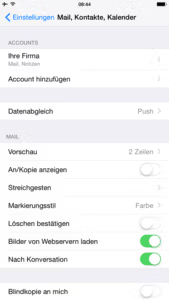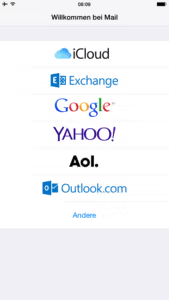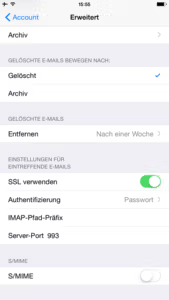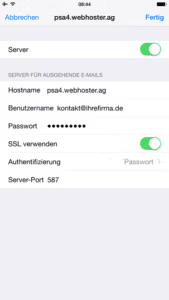Sådan opretter du din E-mail Konto i iPhone
Du kan modtage og sende e-mails med din Apple iPhone. Til dette formål skal du oprette postkassen på din smartphone. iOS-enheden har en indbygget mail-app, og den understøtter alle almindelige e-mail-konti. Appen giver dig ikke kun mulighed for at sende og modtage e-mails, men har også andre funktioner. Disse omfatter oprettelse af mapper og filtreringsmuligheder for Spam eller reklame.
Tilføj en ny e-mail-konto
Gå til hjemmeskærmen på din iPhone, og klik på ikonet Indstillinger. Rul nedad med fingeren, og åbn menupunktet "Mail, kontakter, kalender". Vælg "Tilføj konto" i den øverste rude. Hvis du vil bruge en eksisterende konto på iCloud, Google eller Outlook, skal du klikke på det relevante ikon. Hvis du vil tilføje en ny e-mail-konto, skal du klikke på "Andet".
På det næste skærmbillede skal du vælge menupunktet "Add mail account" (Tilføj mailkonto). Udfyld formularen fuldstændigt. Indtast dit navn, din e-mail-adresse, din nuværende adgangskode og eventuelt en beskrivelse af din e-mail-konto. En beskrivelse er især nyttig, hvis du bruger flere e-mail-konti med din iPhone. Du har selv oprettet eller ændret din e-mailadresse og adgangskode. Når du har udfyldt alle felter, skal du klikke på "Next" (Næste).
Indtast serverdata for indgående og udgående e-mails
Nu skal du indtaste serverdataene fra din e-mail-konto. Du skal bruge værtsnavnet, et brugernavn og en adgangskode til iPhone-opsætningen. Du finder alle de nødvendige oplysninger i dine adgangsdata. Du har allerede modtaget dem fra os. Indtast serverens webadresse i feltet "Host name" (værtsnavn). I feltet "Brugernavn" skal du blot indtaste din e-mailadresse. Det er den samme kombination af brugernavn og adgangskode, som du bruger til at logge ind på din e-mail-konto på internettet. Angiv venligst alle Data i feltet "Server til udgående mails" nedenfor. Klik derefter på "Avanceret".
SSL-kryptering skal være aktiveret
I de avancerede indstillinger bør du igen kontrollere, om du også har aktiveret SSL-kryptering for din server for indgående post (IMAP). Kun når kryptering er aktiveret, kan din iPhone hente e-mails fra din konto. Du kan aktivere SSL-kryptering med et enkelt tryk. I det næste trin skal du sikre dig, at krypteringen også er aktiv på din server for udgående post. Vælg "Password" som metode i feltet "Authentication" nedenfor. Brug port 587 til at sende dine e-mails.
Endelig skal du kontrollere alle poster og indstillinger igen. Hvis alt er indtastet korrekt, skal du vælge "Udført" i øverste højre hjørne. Du har gennemført opsætningen af din e-mailkonto på iPhone.
Tilpas postkassen til dine personlige behov
Når du har oprettet din e-mail-konto, kan du gå tilbage til din startskærm. Vælg der Mail appen fra Apple. Det bedste du kan gøre først er at teste det og sende en e-mail til en ven eller bekendt. De bør derefter svare dig direkte. På den måde kan du være sikker på, at din e-mailkonto fungerer uden problemer med din iPhone.
Alle de vigtige standardmapper, f.eks. Indbakke, Kladder og Sendt, findes allerede i Mail-appen. Klik på "Rediger" øverst til højre, så kan du oprette endnu flere mapper. Forskellige steder holder din indbakke overskuelig.
Send og modtag e-mail med din iPhone
Hvis du vil skrive en ny e-mail med din iPhone, skal du klikke på det blå ikon i nederste højre hjørne. På samme måde som på din computer kan du angive en eller flere modtagere og et emne. Du kan også sende vedhæftede filer i form af billeder og videoer direkte via e-mail. Hvis nogen sender en e-mail til dig, lander den automatisk i din indbakke. Du kan derefter fordele de modtagne e-mails individuelt i passende mapper. Din Apple iPhone modtager altid nye e-mails, når den har forbindelse til internettet. Mailappen behøver ikke at være åben hele tiden til dette formål. Hvis du modtager en ny e-mail, får du en visuel og akustisk besked. Der vises et rødt tal på din startskærm i appen Mail.